Lag Word 2013 Skriv ut bakgrunnsfarger og bilder
Vanligvis skriver du ut farget bakgrunn er det siste du vil gjøre. Det bruker mye blekk, akkurat som å skrive ut bilder gjør. Men noen ganger må du skrive ut noe med mye farge eller et bakgrunnsbilde, for eksempel et hefte. I dette tilfellet har du to alternativer: Gå til en kontorutskriftsbutikk, eller bruk arbeids- / hjemme skriveren for jobben. I begge tilfeller vil du sannsynligvis fortsatt skrive ut den med Microsoft Office, og her kan du aktivere bilde- og bakgrunnsutskrift med Word 2013.
Åpne Word 2013 og klikk på Fil-menyen.
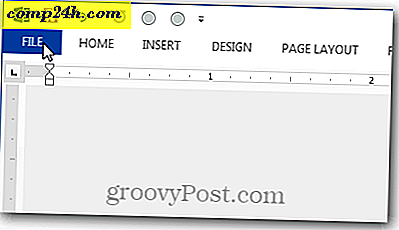
Fra backstage-visningen klikker du på Options-knappen.

I Alternativer, velg kategorien Vis og merk av i boksen med tittelen Skriv ut bakgrunnsfarger og bilder. Klikk på OK for å lagre endringer og avslutt.

Nå når du skriver ut, vises bakgrunnsfarger eller bakgrunnsbilder nå. Som nevnt ovenfor kan dette bruke mye blekk. Du vil kanskje beholde denne funksjonen deaktivert til du er klar til å skrive ut dine endelige kopier.






